文章目录
- 1、命令行和图形界面切换
- 方式一
- 方式二
- 2、最小化安装转桌面
- 1-设置网络
- 2-测试网络
- 3-更新文件
- 4-安装图形
- 5-查看默认
- 6-设置默认
- 界面效果
- 参考视频
1、命令行和图形界面切换
如果安装的是最小化,那么init 5 (进入图像化桌面)命令是无效的
方式一
1.如果在命令行模式,按Ctrl+Alt+F1,可以进入图形界面;
2.如果在图形界面下,按:Ctrl+Alt+F2/F3,可以进入命令行模式
方式二
命令行:输入init 5进入图形
图形界面:终端输入init 3进入命令行
注意:进入图形界面要创建一个新用户,同样要记好账号和密码
2、最小化安装转桌面
1-设置网络
echo ONBOOT=yes >> /etc/sysconfig/network-scripts/ifcfg-ens33
目的是为了联网去下载文件,回车后没有提示就对了,
使用ping命令测试网络是否连上,也可以用ip addr 命令查看网卡信息
2-测试网络
ping www.baidu.com
会一直ping,用 Ctrl+C 停止,ping通后下一步
3-更新文件
yum update
更新一些文件,遇到提示输入 y
4-安装图形
yum groupinstall "GNOME Desktop" "Graphical Administration Tools"
安装桌面,遇到提示输入 y
5-查看默认
systemctl get-default
会返回mini-user.target,查看默认使用的桌面信息
6-设置默认
设置默认启动桌面(看个人喜欢)
systemctl set-default Graphical.target
设置完后,用上一条命令:systemctl get-default
查看是否返回:Graphical.target
界面效果
命令行界面:

图形界面:
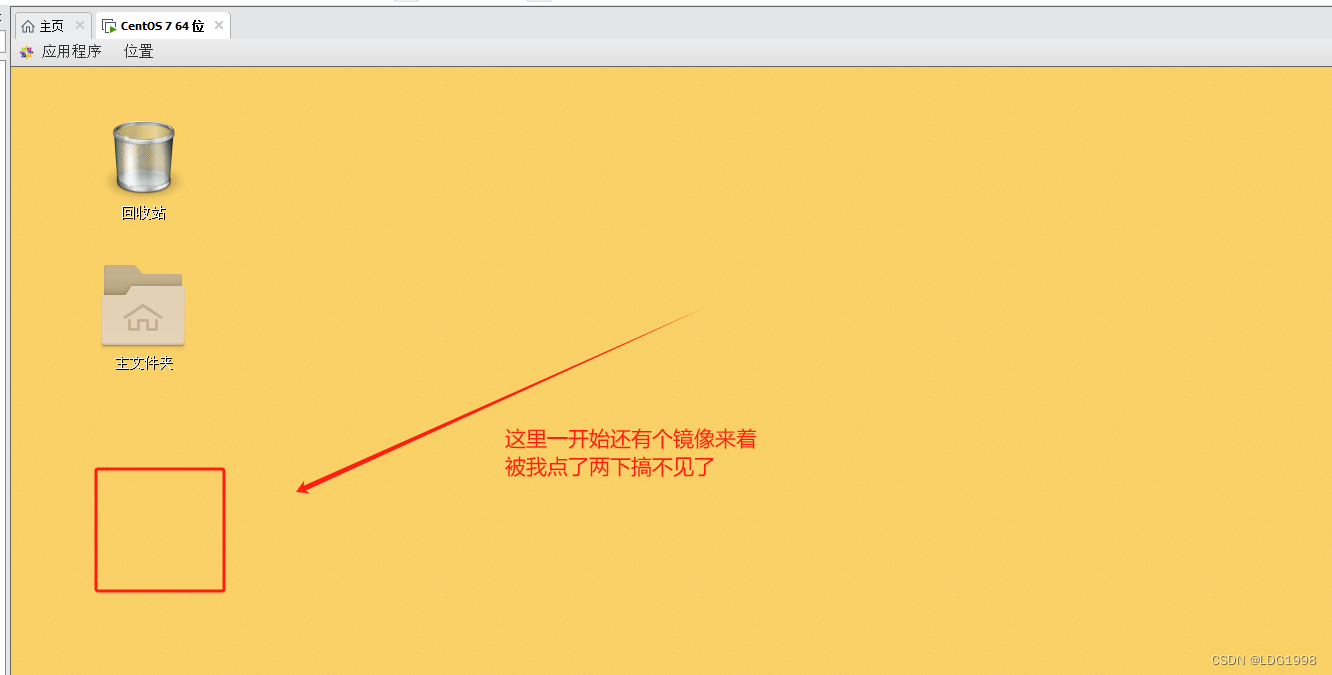
参考视频
参考来源b站视频
https://www.bilibili.com/video/BV16z4y1D7Lz
https://www.bilibili.com/video/BV1KR4y1371H

)


-Part.11 安装Kerberos)









)
)



